Продаете товары через свой интернет-магазин – подключитесь к Facebook Pixel. Программа будет фиксировать профили пользователей социальной сети, которые приходят на ваш сайт и используя искусственный интеллект Facebook сможет найти для вас идеальных покупателей!
Установка Facebook Pixel не займет много времени. Операция выполняется через администраторскую панель. У популярных движков интернет магазинов уже прописаны возможности интеграции с социальными сетями. Например, для WooCommerce есть официальный плагин Facebook for WooCommerce. Если сайт сделан без какого-то движка, то программу нужно интегрировать через HTML-код в три шага:
- Открыть профиль компании в кабинете Facebook Ads manager;
- Создать Pixel из кабинета Ads manager;
- Вставить Pixel в HTML тег <head> на своем сайте.
Установка завершена.
Как работает Facebook Pixel
Задача пикселя заключается в сборе информации о пользователе, отслеживании их действий на сайте:
- Посещенные страницы;
- Заполненные формы;
- Сложенные в корзину и купленные товары и многое другое.
Пиксель собирает веб-аналитику, исходя из которой можно сделать много интересных действий. Например, можно догонять теплых клиентов и предлагать им какие-то акционные предложения или схожие товары.
А можно, скормить эти данные искусственному интеллекту! И он на основе этих данных сможет найти новых потенциальных клиентов, которые на основе тысячи параметров с большой долей вероятности купят у вас товары!
Для привлечения покупателей на сайт в «Event Manager» нужно указать событие, которое должен совершить человек. Исходя из настроек в рекламном кабинете социальная сеть подбирает пользователей из таргетинга, которые вероятнее всего совершат конверсию. Таким образом, догоняющая реклама напомнит потенциальному покупателю, что он хотел купить, какие товары ему понравились, а какие ожидают в корзине завершающих действий – оформления доставки и оплаты.
Создание похожей аудитории или Lookalike аудитория
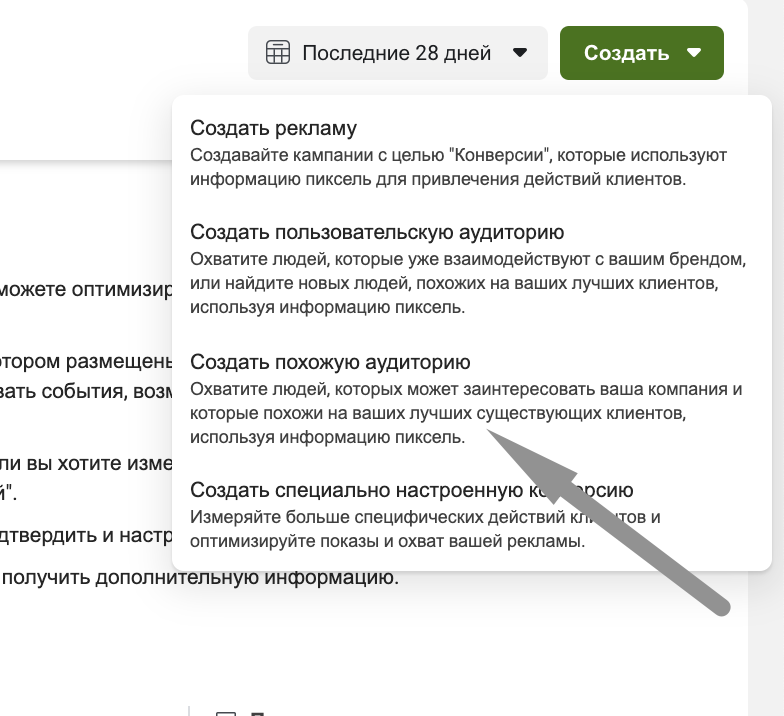
Индивидуально настроенные аудитории также можно использовать для поиска новых клиентов. Для этого необходимо создать похожую аудиторию из людей, похожих на посетителей сайта из индивидуально настроенной аудитории.
- Откройте Ads Manager.
- Нажмите «Инструменты» и выберите «Аудитории».
- Нажмите «Создать аудиторию».
- В раскрывающемся меню выберите «Похожая аудитория».
- Выберите индивидуально настроенную аудиторию с сайта, которая послужит источником для похожей аудитории.
- Нажмите «Создать аудиторию».
- Индивидуально настроенные аудитории, которые можно использовать для создания рекламы, доступны на вкладке «Аудитории» в Ads Manager.
А теперь представьте в чем суть этой идеи! Когда вы настраиваете таргетинг в Facebook, вы обычно как делаете: ну ваш потенциальный покупатель это мужчины или женщины с 18 до 50 лет, которые интересуются какой-то темой. Ну может еще пару параметров и все! А это почти вся аудитория Facebook 🙂 Вероятность найти потенциальных клиентов при таком таргетинге приближается к нулю.
А теперь представьте, что искусственный интеллект проанализирует данные 100 покупателей ваших товаров по 1000 параметрам! И создаст такую аудиторию, которая совпадает по всем этим 1000 параметрам! Как вы думаете, какая вероятность, что такие люди купят ваши товары тоже? 🙂
Создание аудитории на основе веб-данных пикселя Facebook
Аудитория – это пользователи, совершавшие какие-либо действия на сайте. Она «теплее», так как уже приходила в ваш магазин. Вероятность покупки такими пользователями выше. Но на возврат не каждого пользователя стоит тратить средства. Потому в Facebook предусмотрена настройка аудитории в разделе с аналогичным названием.
Фильтр настраивается в окне «Индивидуализированная аудитория», далее – «Сайт». Здесь нужно выполнить несколько действий:
- Выбрать пиксель;
- Отметить критерии, по которым пользователи будут добавляться в аудиторию.
Есть два условия: «любые» и «все». В первом случае реклама будет показываться пользователям, совершившим хотя бы одно из выбранных вами событий. Это могут быть добавление товара, заполнение формы, оба действия вместе.
Во втором случае аудитория сужается до пользователей, совершивших все выбранные события, то есть добавили товар и заполнили форму заявки.
Далее аудитория настраивается исходя из следующих параметров:
- Это могут быть все посетители интернет-магазина;
- Пользователи, побывавшие только на определенных страницах;
- Люди, совершившие определенные события (непосредственно события настраиваются Facebook Pixel;
- Пользователи, дольше всех побывавшие на сайте. При данном параметре система отбирает, например, 25% пользователей из 100, которые провели на страницах интернет-магазина больше всего времени, но ушли, не совершив покупку.
Остаются последние шаги – назвать аудиторию и нажать кнопку «Создать».
Таким образом, в системе можно настроить несколько вариантов целевой группы и запустить рекламную кампанию.
Преимущества использования Facebook Pixel
Использование системы в рекламных целях обладает рядом достоинств:
- Отслеживание интернет-магазина. Владельцу бизнеса становится доступной отслеживание всего пути пользователей на сайте: какие продукты просматривали, что добавили в корзину, а что исключили. Информация позволит понять, какие товары пользуются популярностью, что привлекает клиентов.
- Совершенствование системы анализа. Чем больше данных о клиентах, тем более точечным будет результат показа. Pixel начинает различать вашу аудиторию. И практически каждый показ будет приносить результат – совершение покупки.
- Ориентация на потенциальных покупателей. Ретаргетинг – мощный инструмент. Реклама будет показываться только тем пользователям, которые уже посещали ваш магазин, интересовались товаром, но отложили покупку.
- Возврат «старых» клиентов. Вы сможете показать рекламу людям, которые уже покупали у вас товар – предложить тот же, например, через месяц или показать другой товар, который может быть им интересен.
Таким образом, вы действительно сможете увеличить свои продажи практически в два раза, воспользовавшись инструментом Pixel. Главное – он бесплатный и позволяет эффективно оптимизировать рекламные кампании в Facebook.
Чтобы знать, сколько клиентов приносит Facebook Pixel, ведите учет доходов и товаров в HugeProfit. Это сервис для начинающих предпринимателей и микропредприятий. Некоторые инструменты в нем совершенно бесплатные. Учет в HugeProfit – ваш путь в большой бизнес в интернете!